Sony CYBER-SHOT DSC-P10 User Manual [ja]
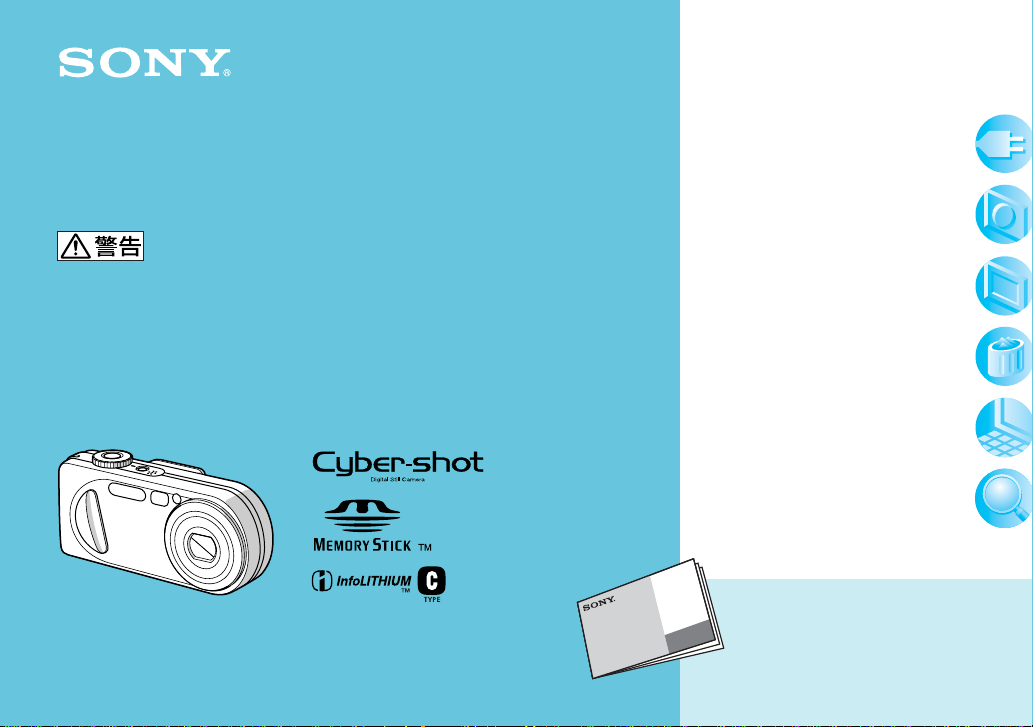
3-080-892-01 (1)
取扱説明書
サイバーショット基本編
サイバーショット基本編
電気製品は安全のための注意事項を守らないと、
火災や人身事故になることがあります。
この取扱説明書には、事故を防ぐための重要な注意事項と製品の取り扱いかたを
示しています。この取扱説明書と別冊の「サイバーショット応用編/困ったとき
は」、「安全のために」をよくお読みのうえ、製品を安全にお使いください。お読
みになったあとは、いつでも見られるところに必ず保管してください。
DSC-P8/P10
© 2003 Sony Corporation
準備する・・・・・・
静止画を撮る・・・・
静止画を見る・・・・
静止画を削除する・・
静止画を・・・・・・
パソコンに取り込む
索引・・・・・・・・
別冊の
「サイバーショット応用編/
困ったときは」
もご覧ください。
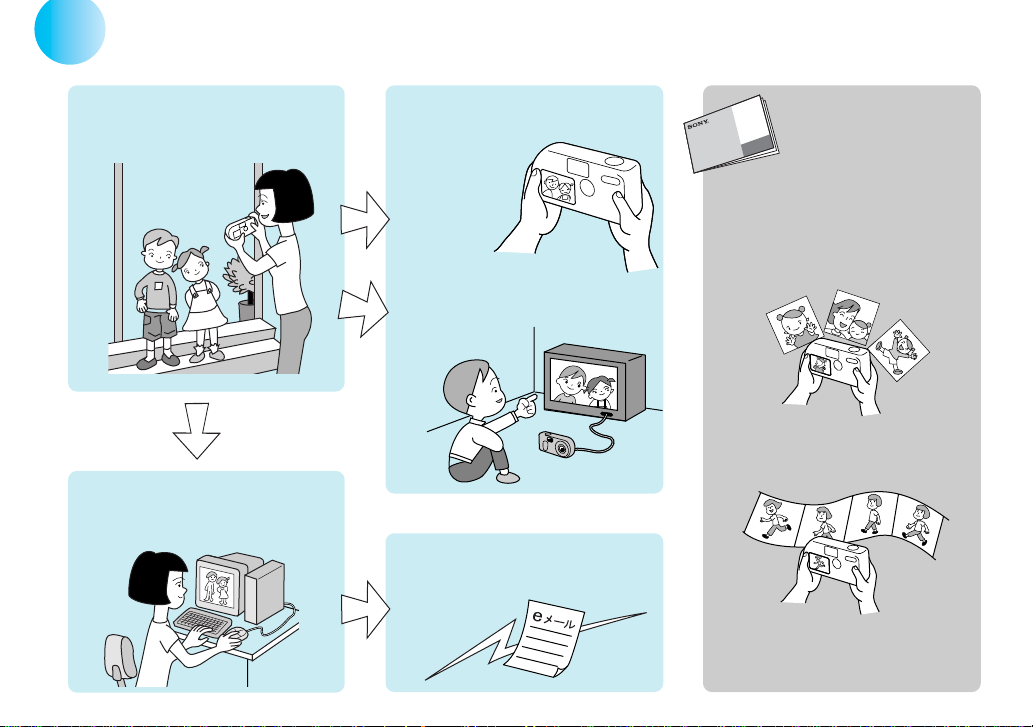
こんなことができます
静止画を撮る
.
19〜28
ページ
パソコンに取り込んで見る
.
37〜53
ページ
2
静止画を見る
.
29〜31
液晶画面で見る
.
29〜30
テレビで見る
.
31
メールに添付して送る
E
. 別冊応用編
ページ
ページ
ページ
19
ページ
別冊の
「サイバーショット応
用編/困ったときは」
いろいろな静止画の撮影/再生
/編集
. 7〜34、41〜52ページ
動画を撮る/見る
.
35〜40
困ったときは
.
53〜66
ページ
ページ
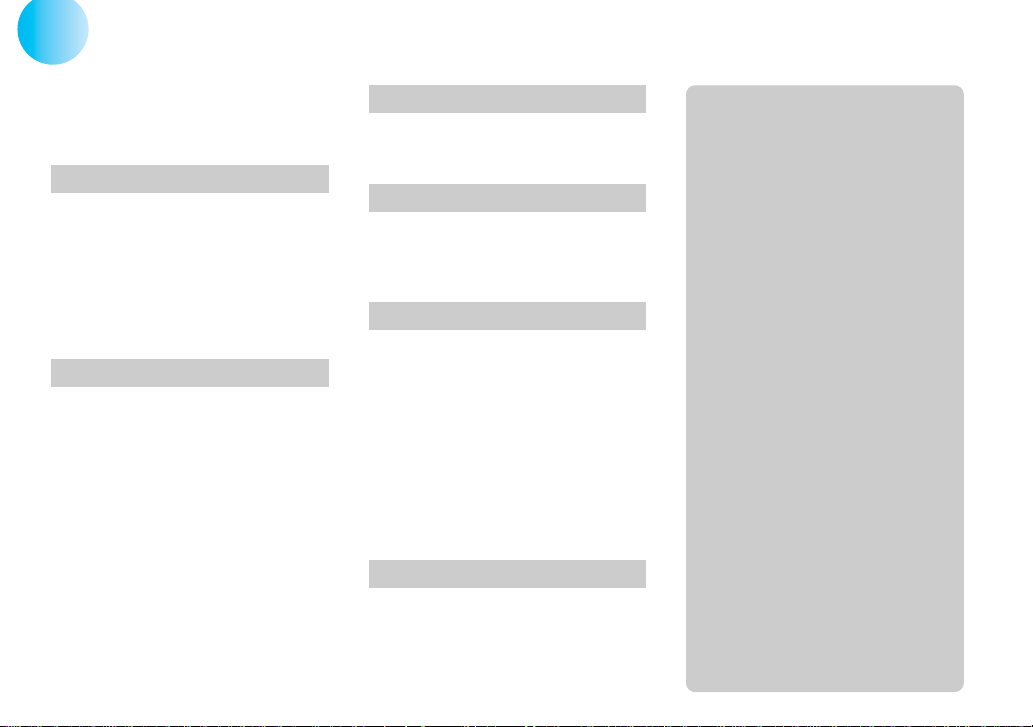
目次
こんなことができます ........................
お使いになる前に ...............................
各部のなまえ ......................................
準備する
バッテリーを充電する ........................
外部電源で使う .................................
海外で使うときは .............................
電源を入れる/切る..........................
コントロールボタンについて ...........
日付/時刻を合わせる ......................
静止画を撮る
メモリースティックを入れる/取り
出す..........................................
静止画の画像サイズを決める ...........
画像サイズと画質について ...............
簡単に撮る―オート撮影 ..................
最後に撮影した画像を確かめる
―クイックレビュー.............
ズームで撮る ..............................
近接撮影―マクロ撮影 ...............
セルフタイマーで撮る ...............
フラッシュモードを選ぶ ............
ファインダーで撮る ...................
日付や時刻を入れて撮る ............
2
静止画を見る
4
本機の液晶画面で見る ......................
6
テレビで見る ....................................
静止画を削除する
8
静止画を削除する .............................
11
メモリースティックをフォーマット
11
12
12
する..........................................
静止画をパソコンに取り込む
13
静止画をパソコンに取り込むまで ....
1
ドライバをインストール
USB
する..........................................
2 本機とパソコンを準備する ..........
15
3
ケーブルで接続する ............
16
17
19
21
22
USB
4 画像ファイルをパソコンにコピーす
る .............................................
5 パソコンで画像を見る .................
Macintosh
索引
をお使いの場合..............
23
索引 ...................................................
24
25
27
28
29
31
32
35
37
39
42
43
44
49
52
54
別冊の「サイバーショット応用
編/困ったときは」について
「サイバーショット応用編」では、
静止画の応用的な使いかたや、動画
の撮影方法などを説明しています。
また、「困ったときは」(
ページ)では、本機を操作していて
困ったときの代表的な対処方法を
説明しています。
「サイバーショット応用編/困った
ときは」に操作方法などの詳しい説
明が載っている場合、本書では「別
冊応用編
にご案内しています。
本書のイラストについて
本書のイラストや画面上の表示は
特に説明が必要なところを除き
DSC-P8
ページ番号」のよう
.
を使用しております。
53〜66
3
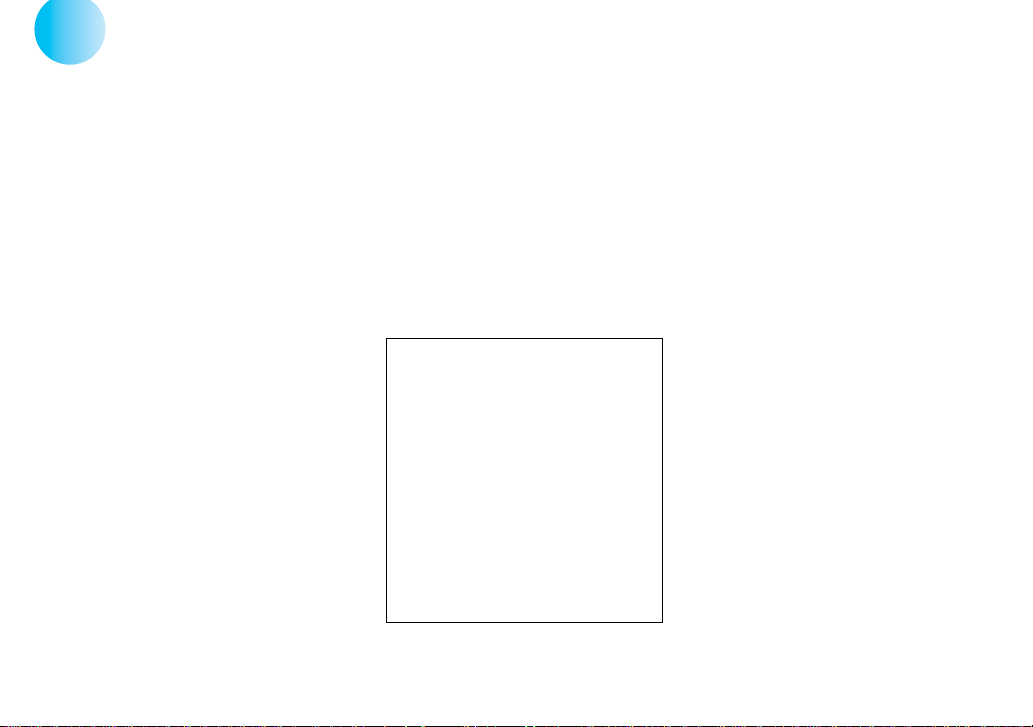
お使いになる前に
ためし撮り
必ず事前にためし撮りをして、正常に記
録されていることを確認してください。
撮影内容の補償はできません
万一、カメラや記録メディアなどの不
具合により撮影や再生がされなかった
場合、画像や音声などの記録内容の補
償については、ご容赦ください。
バックアップのおすすめ
万一の誤消去や破損にそなえ、必ず予
備のデータコピーをおとりください。
画像の互換性について
本機は、(社)電子情報技術産業協会
•
(
•
)にて制定された統一規格
JEITA
Design rule for Camera File
に対応しています。
system
本機で撮影した画像の他機での再
生、他機で撮影/修正した画像の本
機での再生は保証いたしません。
著作権について
あなたがカメラで撮影したものは、個
人として楽しむほかは、著作権法上、
権利者に無断で使用できません。な
お、実演や興業、展示物などの中に
は、個人として楽しむなどの目的が
あっても、撮影を制限している場合が
ありますのでご注意ください。
電波障害自主規制について
この装置は、情報処理装置等電波
障害自主規制協議会(
準に基づくクラス
す。この装置は、家庭環境で使用
することを目的としていますが、
この装置がラジオやテレビジョン
受信機に近接して使用されると、
受信障害を引き起こすことがあり
ます。
取扱説明書に従って正しい取り扱
いをしてください。
B
)の基
VCCI
情報技術装置で
本機に振動や衝撃を与えないでくだ
さい!
誤作動したり、画像が記録できなくな
るだけでなく、メモリースティック
が使えなくなったり、撮影済みの画像
データが壊れることがあります。
液晶画面、液晶ファインダー(搭載
機種のみ)およびレンズについて
液晶画面や液晶ファインダーは有効
•
画素
99.99%
高い技術で作られていますが、黒い
点が現れたり、白や赤、青、緑の点
が消えないことがあります。これは
故障ではありません。これらの点は
記録されませんので安心してお使い
ください。
液晶画面や液晶ファインダー、レン
•
ズを太陽に向けたままにすると故障
の原因になります。窓際や屋外に置
くときはご注意ください。
液晶画面を強く押さないでくださ
•
い。画面にムラが出たり、液晶画面
の故障の原因になります。
以上の非常に精密度の
4
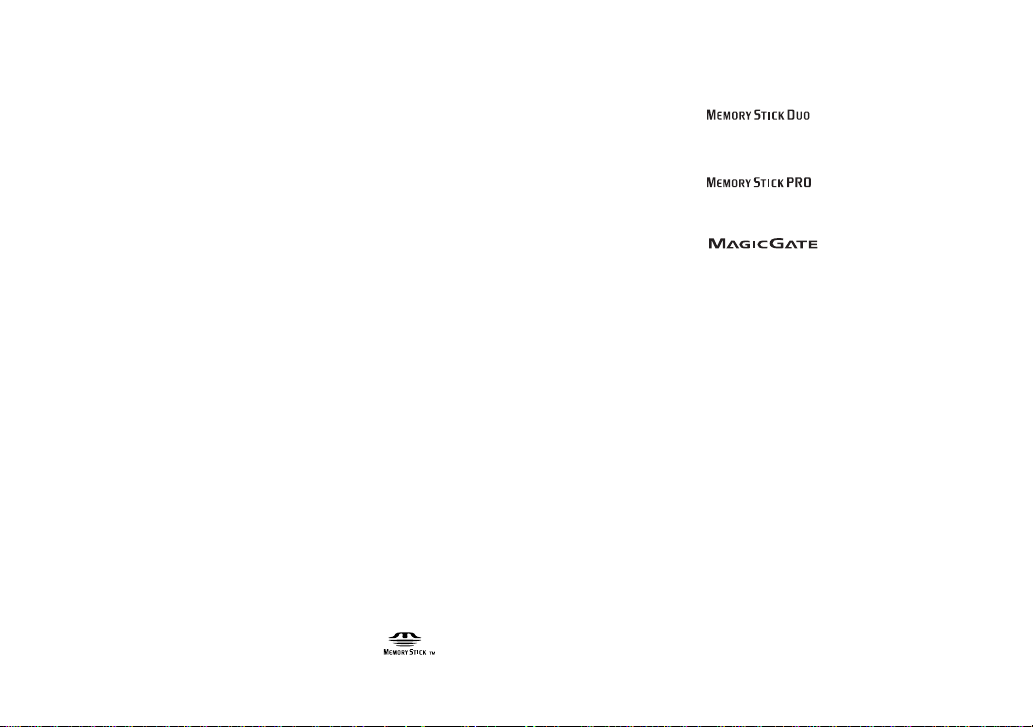
寒い場所でご使用になると、画像が
•
尾を引いて見えることがあります
が、故障ではありません。
可動式レンズについて
本機は可動式レンズを採用しておりま
す。レンズ部をぶつけたり、無理な力
をかけないようご注意ください。
フラッシュの表面の汚れは取り除い
てご使用ください!
発光による熱でフラッシュ表面の汚れ
が変色したり、貼り付いたりすると、
フラッシュが充分な量を発光できない
場合があります。
湿気にご注意ください!
雨の日などに屋外で撮影するときは、本
機を濡らさないようにご注意ください。
結露が起きたときは、結露を取り除い
てからご使用ください(別冊応用編
ページ)。
.
79
砂やほこりにご注意ください!
砂やほこりの舞っている場所でのご使
用は故障の原因になります。
日光および強い光に向けて本機を使
用しないでください!
目に回復不可能なほどの障害をきたす
おそれがあります。また故障の原因に
もなります。
使用する場所について
強力な電波を出すところや放射線の
•
ある場所で使わないでください。正
しく撮影・再生ができないことがあ
ります。
テレビやラジオ、チューナーの近く
•
で使わないでください。テレビやラ
ジオ、チューナーの雑音が入ること
があります。
本書中の画像について
画像の例として本書に掲載している写
真はイメージです。本機を使って撮影
したものではありません。
商標について
•Memory Stick
( マジックゲート メモリースティッ
Stick
ク)はソニー株式会社の商標です。
(メモリースティック)、
および
MagicGate Memory
メモリースティック デュオおよび
•
標です。
メモリースティック
•
標です。
マジックゲートおよび
•
商標です。
•InfoLITHIUM
ソニー株式会社の商標です。
•Microsoft
Microsoft Corporation
の他の国における登録商標です。
はソニー株式会社の商
PRO
はソニー株式会社の商
はソニー株式会社の
(インフォリチウム)は
および
Windows
は、米国
の米国およびそ
および
• Macintosh、Mac OS、QuickTime
および
iBook
Computer, Inc.
す。
• PentiumはIntel Corporation
または商標です。
その他、本書に記載されているシステム
•
名、製品名は、一般に各開発メーカーの登
録商標あるいは商標です。なお、本文中に
は
™、®
Power MacはApple
の登録商標または商標で
の登録商標
マークは明記していません。
、
5
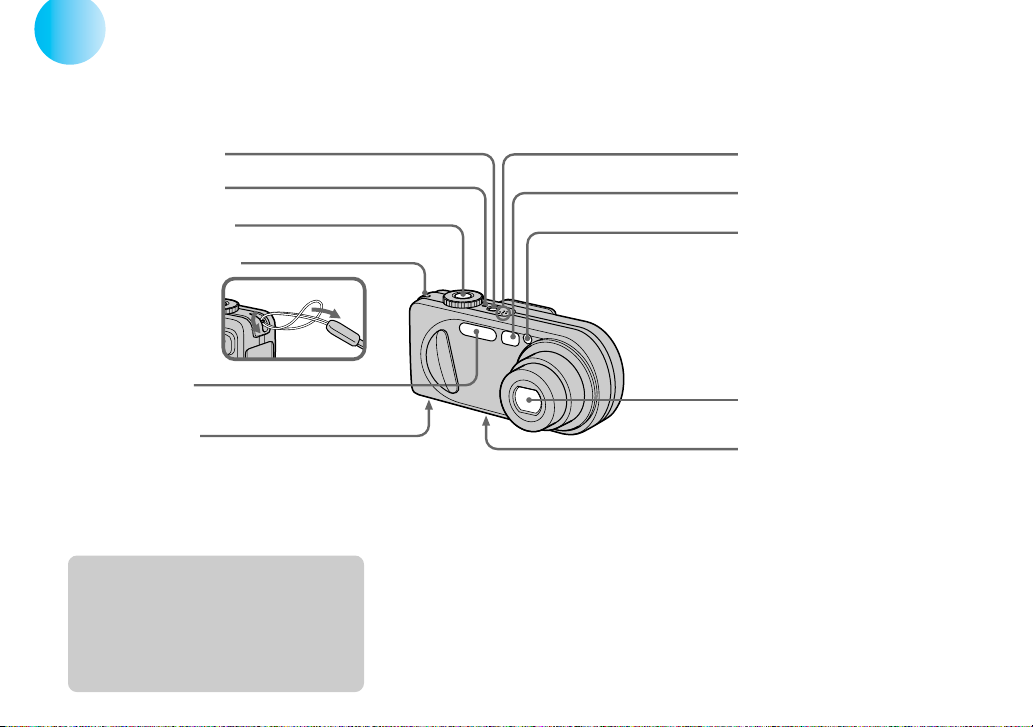
各部のなまえ
カッコ内の数字はページ数です。
パワー
POWER
POWER
シャッターボタン(19)
リストストラップ取付部
ボタン(12)
パワー
ランプ(12)
リストストラップの
取り付けかた
マイク
ファインダー窓
セルフタイマーランプ(24)/
イルミネーター(26、別冊
AF
応用編 . 75)
フラッシュ(25)
スピーカー(底面)
別冊の「サイバーショット応用編/
困ったときは」に操作方法などの詳し
い説明が載っている場合、本書では
「別冊応用編
. ページ番号」のよ
うにご案内しています。
6
三脚を取り付けるときは、ネジの長さが
•
•
未満の三脚をお使いください。
5.5 mm
ネジの長い三脚ではしっかり固定でき
ず、本機を傷つけることがあります。
マイクは撮影時は触れないでください。
レンズ
三脚用ネジ穴(底面)
• DSC-P8
に表示されている「
」は、
PIXELS
います。実際に記録される画素数は最大
CCD
3.1 MEGA PIXELS
記は日本写真機工業会(
ものです。
3.2 MEGA
の有効画素数を表して
です。有効画素数表
)推奨による
JCIA
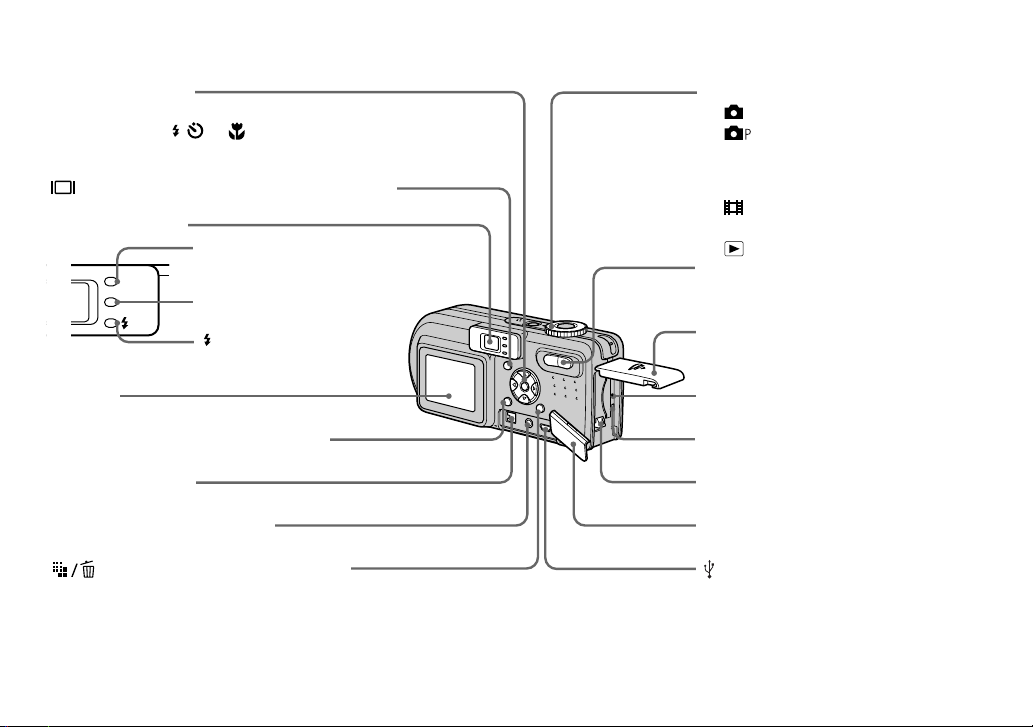
コントロールボタン
(メニューオン時)(v
(メニューオフ時)
(画面表示/液晶画面オン/オフ)ボタン(27)
ファインダー(27)
液晶画面
メニュー
ボタン(別冊応用編 .
MENU
/ /7/
/CHG
z)(12)/
/V/b/B/
(
25/24/21/23
セルフタイマー(24)/録画ラン
プ(赤)(20)
ロックランプ(緑)(19)
AE/AF
チャージ
ランプ(オレンジ)
/CHG
(9、25)
)
4、69
モードダイヤル(13、19)
静止画オート撮影
)
:
静止画プログラム撮影
:
シーン
シーンセレクション
SCN:
セットアップ セットアップ
SET UP: SET UP
動画/クリップモーション撮影
:
/マルチ連写
画像再生/編集
:
ズームボタン(撮影時)(22)/
インデックスボタン(再生時)(30)
バッテリー/メモリースティック
カバー
リセット
ボタン(別冊応用編 . 53)
RESET
アクセスランプ(
15
)
の項目設定
端子(
DC IN
A/V OUT(MONO
(画像サイズ/削除)ボタン(16、32)
8、11
モノラル
)
)端子(31)
バッテリー取りはずしつまみ(8)
端子カバー
(
)端子(43)
USB
7
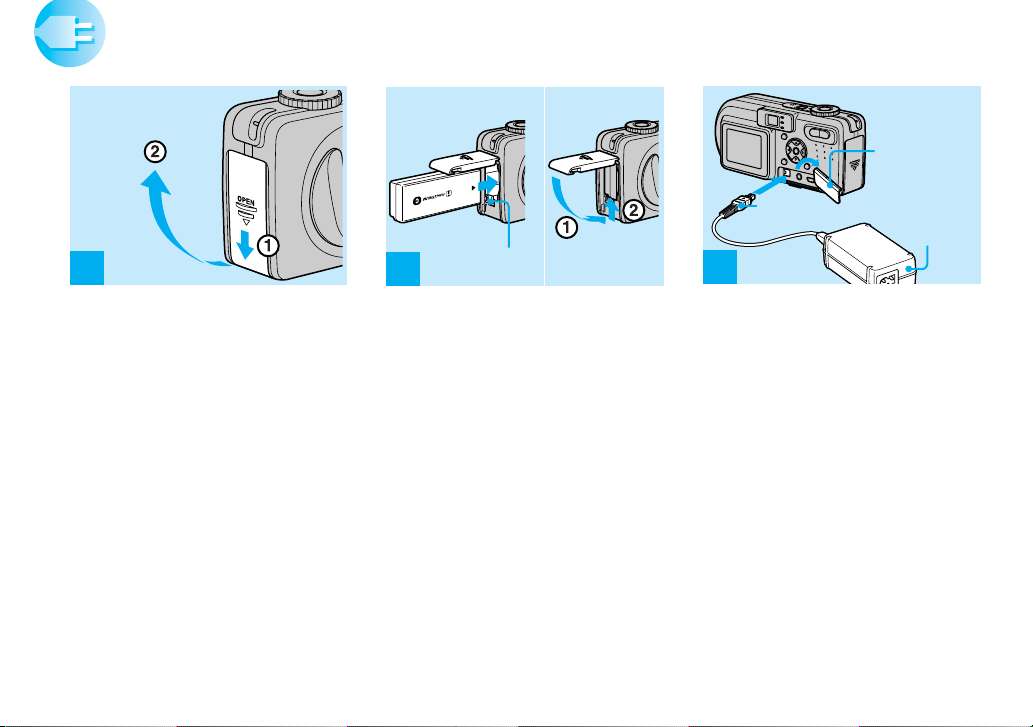
バッテリーを充電する
1
バッテリー取りはずしつまみ
2
端子カバー
プラグ
DC
AC
アダプター
3
, バッテリー/メモリース
ティックカバーを開ける
矢印の方向にスライドさせると上に開
きます。
バッテリーを充電するときは、必ず本機
•
の電源を切ってください(
本機の電源にはインフォリチウムバッ
•
テリー(
用します。
お使いになれません(別冊応用編
ページ)。
8
タイプ)
C
NP-FC11
タイプ以外のバッテリーは
C
ページ)。
12
(付属)を使
. 82
, バッテリーを入れて、バッテ
リー/メモリースティック
カバーを閉める
バッテリーのBマークを奥にして入れま
す。
バッテリーが奥まで確実に入ったこと
を確かめてからカバーを閉めてくださ
い。
バッテリーの先端でバッテリー取りはず
•
しつまみを下側に押しながらバッテリー
を入れると、簡単に入ります。
, 端子カバーを開け、ACアダプ
ター
AC-LS5
ルを本機の
端子カバーを矢印の方向にまわして開
きます。
プラグのvマークを上にしてつなぎ
DC
ます。
アダプターのDCプラグを金属類で
•AC
ショートさせないでください。故障の原
因になります。
アダプターのDCプラグを汚れたまま
•AC
使わないでください。汚れは乾いた綿棒
などで拭き取ってください。
汚れたままご使用になると、正しく充電
されないことがあります。
(付属)のケーブ
端子につなぐ
DC IN
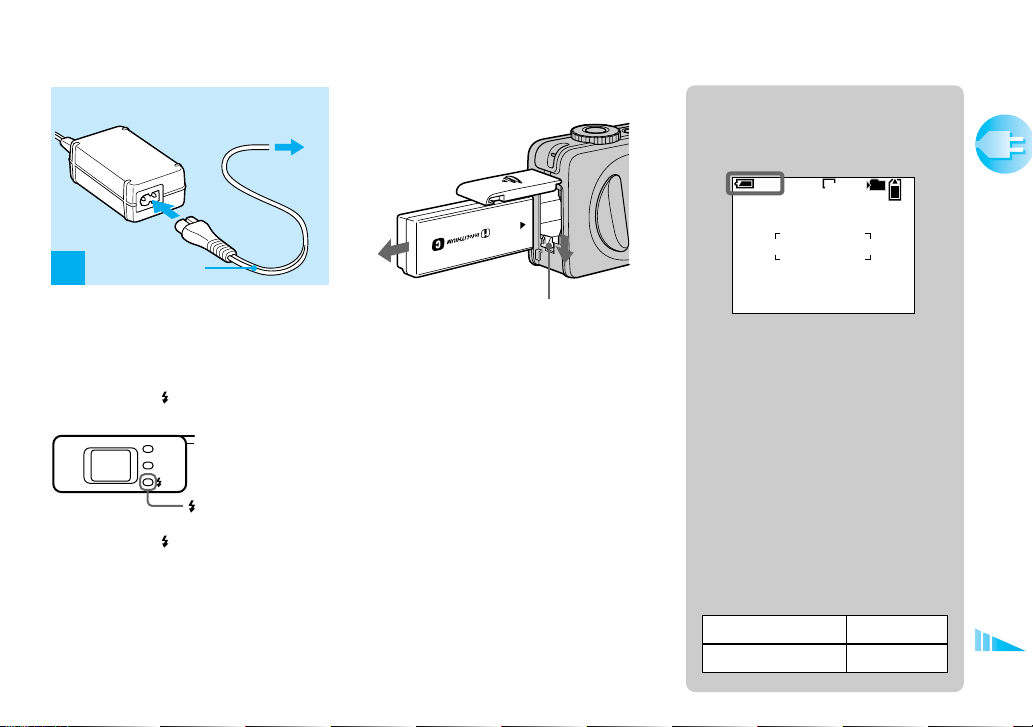
バッテリーを取り出す
2 壁のコンセントへ
バッテリー残量時間表示
撮影/再生可能な残り時間が液晶
画面に表示されます。
分
60
1
3.1M
101
4
S AF
準
備
す
る
4
電源コード
, 電源コードをACアダプターと
壁のコンセントにつなぐ
充電が始まり、
ます。
充電が終わると
す。
バッテリーの充電が終わったら、ACアダ
•
プターを本機の
してください。
ランプが点灯し
/CHG
/CHG
/CHG
ランプが消えま
/CHG
端子から取りはず
DC IN
ランプ
バッテリー取りはずしつまみ
バッテリー/メモリースティックカ
バーを開け、バッテリー取りはずしつ
まみを矢印の方向に押して取り出して
ください。
取り出すときは、バッテリーが落下しな
•
いようにご注意ください。
イラストのバッテリー残量表示の黒
•
い部分が、実際のバッテリー残量を
示します。
液晶画面をオン/オフしたときは正し
•
い残量時間を表示するのに約
かります。
使用状況や環境によっては、正しく
•
表示されない場合があります。
1
充電時間
使い切ったバッテリーを温度
の環境で付属のACアダプター
で充電したときの時間です。
LS5
バッテリー 充電時間
NP-FC11
(付属) 約
150
分
分か
25°C
AC-
9
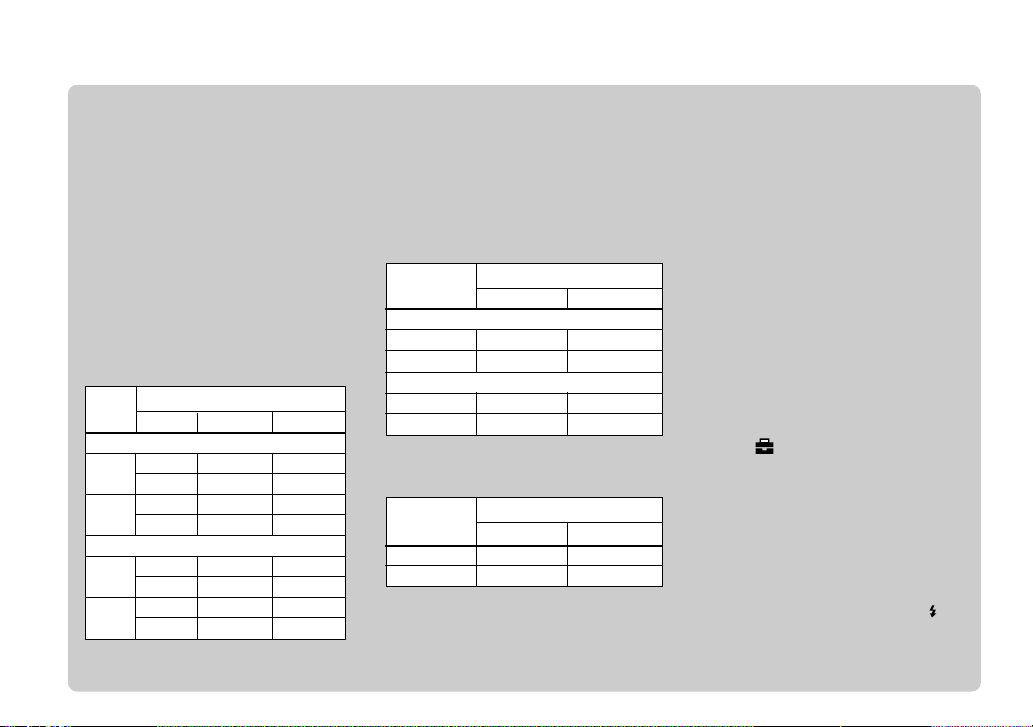
バッテリーを充電する(つづき)
バッテリーの使用時間と撮影/再
生可能枚数
次の表は撮影モードを通常撮影にし、
充電した付属のバッテリーで温度
の環境で使用した場合の目安で
25°C
す。また、撮影/再生枚数は付属の
メモリースティックを交換しなが
ら撮影/再生したときの目安です。
ご使用の状況によって記載より少な
い数値になる場合があります。
静止画を撮影するとき
1
画像
サイズ
)
NP-FC11
液晶画面
(付属)
撮影枚数 使用時間
標準撮影
DSC-P10
5.0M
VGA
オン 約
オフ 約
オン 約
オフ 約
枚約90分
180
枚約
240
枚約90分
180
枚約
240
DSC-P8
3.1M
VGA
オン 約
オフ 約
オン 約
オフ 約
200
250
200
250
枚約
枚約
枚約
枚約
10
120
120
100
125
100
125
1
)
以下の設定で撮影
−画質をファインにする
−
秒ごとに1回撮影
30
−
回ごとにズームをW側、T側に交互
1
にいっぱいにする
−
度、フラッシュを発光
2回に1
−
静止画を再生
画像サイズ
度、電源を入/切する
10回に1
2
)
するとき
NP-FC11
再生枚数 使用時間
(付属)
DSC-P10
5.0M
VGA
約
3600
3600
枚約
枚約
180
180
分
分
約
DSC-P8
約
3.1M
VGA
2
)
約3秒ごとにシングル画面で順番に再生
3
分
分
分
分
分
分
動画を撮影
DSC-P10
DSC-P8
3
)
画像サイズが
)
するとき
160(Mail
枚約
3850
約
枚約
3850
NP-FC11
液晶画面オン 液晶画面オフ
約90分約
約
(付属)
分約
100
)の場合の連続撮影
190
190
135
145
分
分
分
分
次のような場合は使用時間と撮影/再
•
生枚数は、表示よりも少なくなります。
周囲が低温のとき
–
フラッシュ使用時
–
電源の入/切を繰り返したとき
–
ズームを多用したとき
–
バックライトが[明]になって
– LCD
いるとき
パワーセーブを[切]にしたとき
–
使用回数を重ねたり、時間が経過し
–
てバッテリーの容量が低下したとき
(別冊応用編
モードを[モニタリング]または
–AF
[コンティニュアス]にしているとき
.
82
ページ)
パワーセーブについて
パワーセーブ[入]でご使用になると
撮影時間を長持ちさせることができま
す。モードダイヤルを「
わせ、[1](設定1)の[パワーセー
ブ]を[入]にしてください。お買い上
げ時は[切]に設定されています(別冊
応用編 .
[パワーセーブ]はバッテリー使用時の
•
み表示される項目です。
ページ)。
77
パワーセーブ[入]にすると
フラッシュを充電している間は、
ランプが点滅して液晶画面がオフ
CHG
SET UP
」に合
/
になります。充電が完了すると液晶画
面がオンになります。
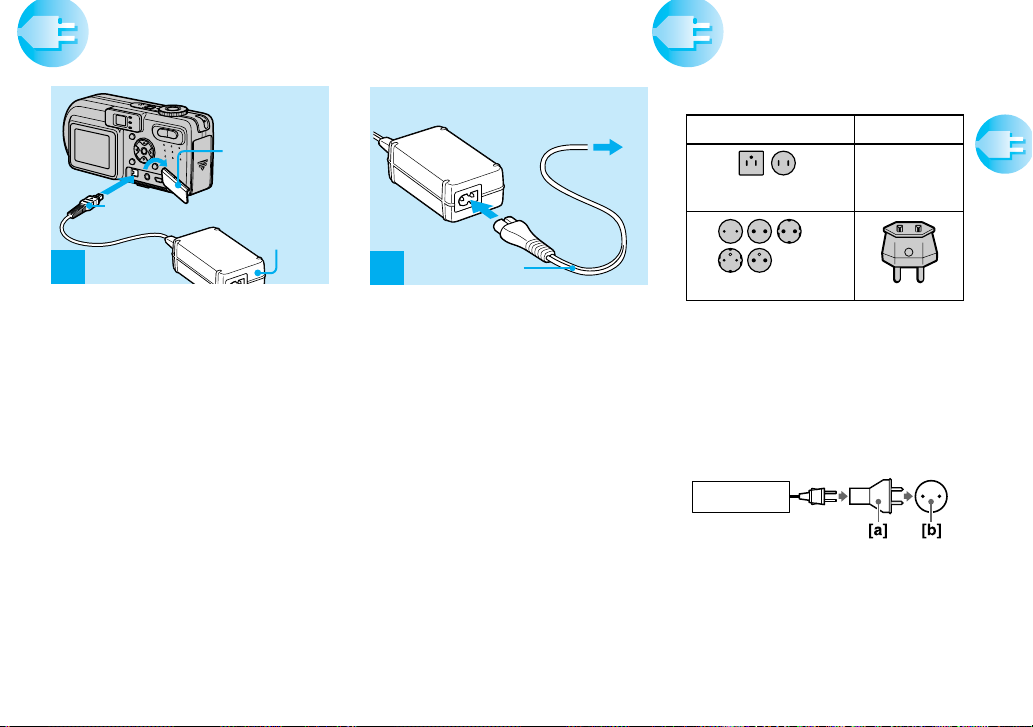
外部電源で使う
端子カバー
2 壁のコンセントへ
海外で使うときは
海外のコンセントの種類
壁のコンセントの形状例
変換プラグアダプター
不要です。
プラグ
DC
AC
アダプター
1
,
端子カバーを開け、ACアダプ
ター
AC-LS5
ルを本機の
プラグのvマークを上にしてつなぎ
DC
ます。
アダプターは、お手近なコンセントを
•AC
使用してください。使用中、不具合が生じ
たときは、すぐにコンセントからプラグを
抜き、電源を遮断してください。
(付属)のケーブ
端子につなぐ
DC IN
1
電源コード
2
, 電源コードをACアダプターと
壁のコンセントにつなぐ
使い終わったら、ACアダプターを本機の
•
端子から取りはずしてください。
DC IN
主に北米など
主にヨーロッパなど
本機は海外でもお使いになれます。
付属のACアダプター
•
の電源(
AC 100 V〜240 V
50/60 Hz
下図のように、付属のACアダプターを差
•
し込む変換プラグアダプター[a]が必要に
なる場合があります。
)でお使いいただけます。
AC-LS5
・
は、全世界
AC-LS5
変換プラグアダプター[a]/電源コンセン
•
ト[b]の形状は旅行先の国や地域によって
異なります。あらかじめ、旅行代理店な
どでおたずねの上、ご用意ください。
電子式変圧器(トラベルコンバーター)は
•
ご使用にならないでください。故障の原
因となります。
準
備
す
る
11
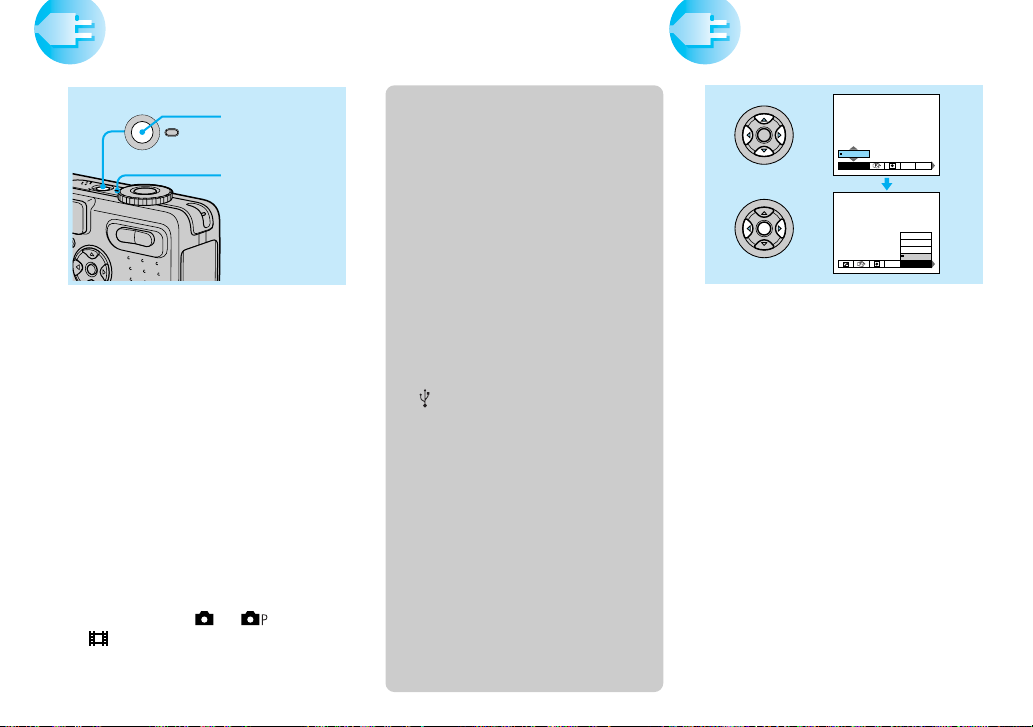
電源を入れる/切る
コントロールボタンについて
POWER
POWER
POWER
,
POWER
ボタンを押して、電
源を入れる
POWER
が入ります。初めて電源を入れたとき
は、時計設定画面が表示されます(
ページ)。
電源を切る
POWER
ランプが消え、電源が切れます。
•
•
12
ランプが緑色に点灯し、電源
ボタンを再び押すと、
レンズが出た状態でバッテリーやACアダ
プターを抜かないでください。故障の原
因になります。
モードダイヤルが「 」、「 」、「
「
」のいずれかになっているときは、電源を
入れると、レンズ部が動きます。レンズ部に
触れないようにご注意ください。
ボタン
ランプ
13
POWER
」、
SCN
オートパワーオフ機能
バッテリーを使って、撮影、再生
またはセットアップを行っている
とき、本機の電源を入れたまま一
操作をしないと、バッテ
定時間
*
リーの消耗を防ぐため、自動的に
電源が切れます。
ただし、バッテリー使用中でも、
下記の場合はオートパワーオフ機
能は働きません。
動画再生時
•
スライドショー時
•
•(USB
(
*
)端子、または
)端子にプラグが接続さ
MONO
A/V OUT
れているとき
パワーセーブ[入]のとき:
秒間
約
90
パワーセーブ[切]のとき:
分間
約
3
0EV
0EV
WB
EV ISO
400
200
100
オート
WB
ISO
本機の設定を変えるときは、液晶画面
にメニューや
.
4
SET UP
ページ)を表示させ、コントロー
画面(別冊応用編
ルボタンを使って操作します。
各項目を設定するときは、コントロー
ルボタンのv
Bを押して、項目や
/V/b/
設定を選び、最後に中央のz、または
Bを押して決定します。
b
/
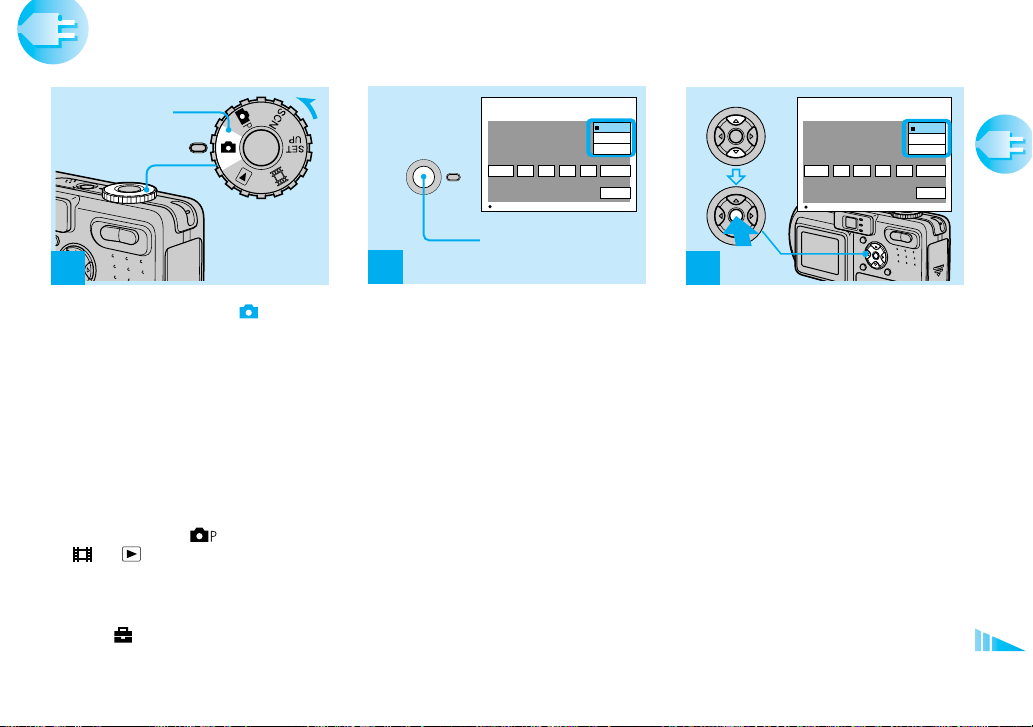
日付/時刻を合わせる
モードダイヤル
1
, モードダイヤルを「 」にする ,
POWER
時計設定画面が表示されます。
モードダイヤルを「 」、「
•
」、「 」の位置にしても操作できま
「
す。
一度設定した日付、時刻を合わせ直すと
•
きは、モードダイヤルを「
わせ、[
んでから(別冊応用編
](設定1)の[時 計 設 定 ]を 選
1
. 4、77
ジ)、手順3を行ってください。
SCN
SET UP
」、
」に合
ペー
時計設定
POWER
2003
ジッコウ
POWER
2
POWER
源を入れる
ボタンを押して、電
ランプが緑色に点灯します。
年/月/日
月/日/年
日/月/年
12 00
AM
キャンセル
実行
/:
/
1 1
ボタン
時計設定
2003
/:
/
1 1
ジッコウ
12 00
年/月/日
月/日/年
日/月/年
AM
キャンセル
キャンセル
キャンセル
実行
3
, コントロールボタンのv/Vで年
月日の表示順を選び、中央の
zを押す
表示は、[年/月/日]、[月/日/年]、[日
月/年]の中から選びます。
時計の設定を記憶しておくための充電式
•
ボタン電池の残量が少なくなると(別冊応
用編
画面が表示されます。このときは手順3
以降を行って日付、時刻を設定し直して
ください。
ページ)、自動的に時計設定
. 79
/
準
備
す
る
13
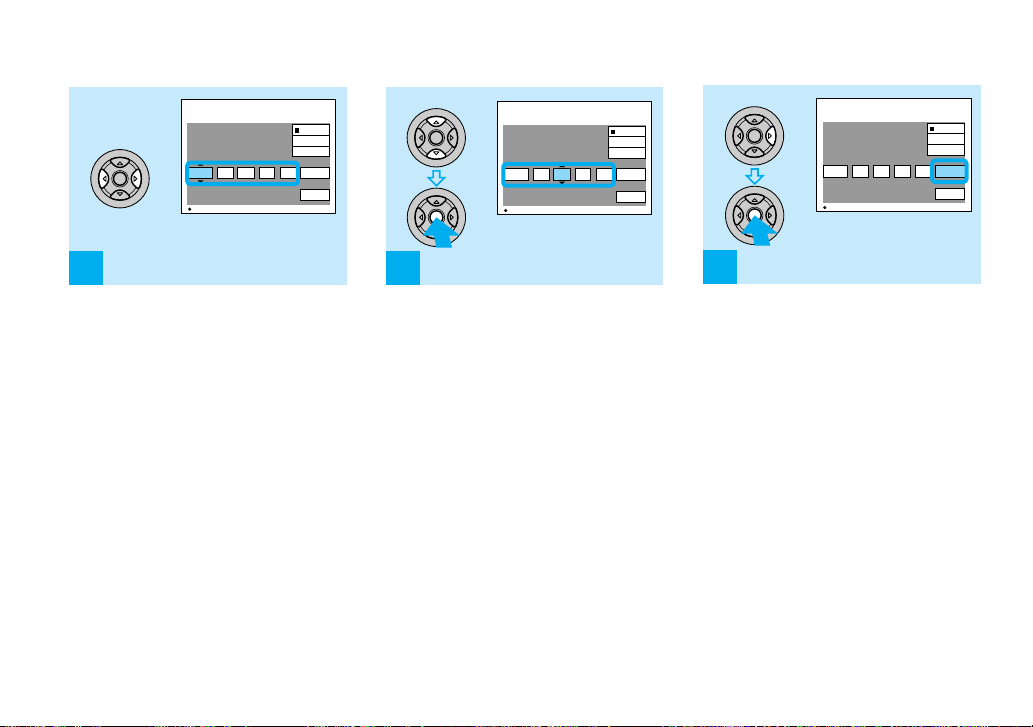
日付/時刻を合わせる(つづき)
時計設定
2003
/:
/
1 1
ジッコウ
4
, コントロールボタンのb/Bで
設定する年、月、日、時、分
の項目を選ぶ
設定する項目の上下にv/Vが表示され
ます。
14
12 00
年/月/日
月/日/年
日/月/年
AM
キャンセル
実行
時計設定
2003
/
/:
7 4
ジッコウ
12 00
年/月/日
月/日/年
日/月/年
AM
キャンセル
実行
5
, コントロールボタンのv/Vで数
値を設定して、中央のzを押す
数値が確定され、次の項目に移りま
す。上記の手順を繰り返して、すべて
の項目を設定してください。
手順3で[日/月/年]を選んだときは、
•
時間表示で設定してください。
24
時計設定
2003
/
/:
7 4
ジッコウ
10 30
年/月/日
月/日/年
日/月/年
AM
キャンセル
実行
6
, コントロールボタンのBで[実
行]を選び、中央のzを押す
日付・時刻が設定され、時計が動き始
めます。
中止するときは、コントロールボタンで
•
[キャンセル]を選び、中央のzを押しま
す。
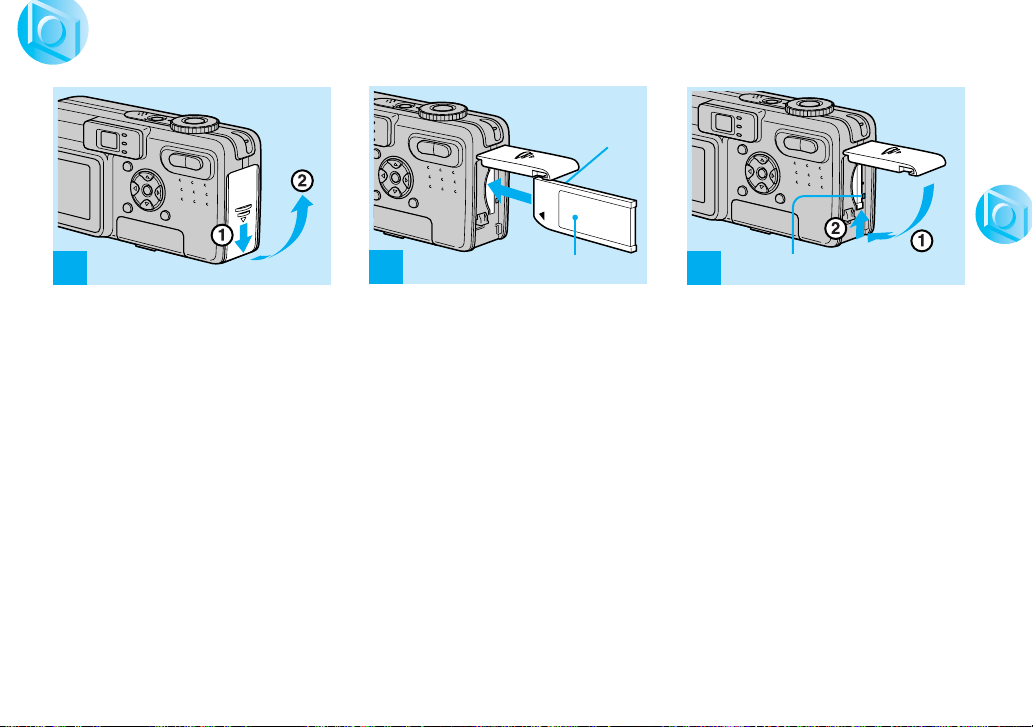
メモリースティックを入れる/取り出す
端子面
1
, バッテリー/メモリース
ティックカバーを開ける
矢印の方向にスライドさせると上に開
きます。
メモリースティックについては、別冊
•
応用編
ページをご覧ください。
. 80
2
ラベル面
,メモリースティックを入れる
メモリースティックを図の向きで
「カチッ」と音がするまで差し込んでく
ださい。
メモリースティックを入れるときは、
•
奥まできちんと差し込んでください。正
しく差し込まないと正常な記録、再生が
できないことがあります。
アクセスランプ
3
, バッテリー/メモリース
ティックカバーを閉める
メモリースティックを取り出すには
バッテリー/メモリースティックカ
バーを開け、メモリースティックを
回押して取り出してください。
1
アクセスランプが点灯しているときは、画
•
像の記録中、読み出し中です。このとき、
絶対にメモリースティックを取り出し
たり、電源を切ったりしないでください。
データが壊れることがあります。
静 止 画 を 撮 る
15
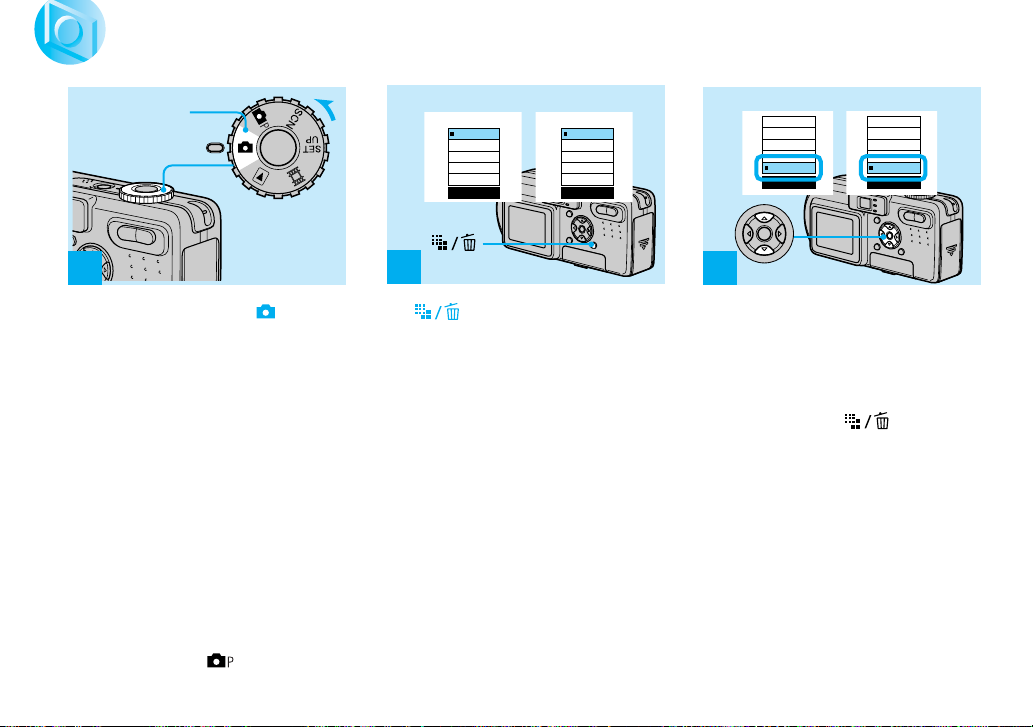
静止画の画像サイズを決める
モードダイヤル
1
, モードダイヤルを「 」にし
て、電源を入れる
モードダイヤルを「 」、「
•
置にしても操作できます。
16
SCN
」の位
DSC-P10 DSC-P8 DSC-P10 DSC-P8
5.0M
5.0M
4.5M (3:2)
3.1M
1.2M
VGA
画像サイズ
ボタン
2
3.1M
2.8M (3:2)
2.0M
1.2M
VGA
画像サイズ
, (画像サイズ)ボタンを押
す
画像サイズが表示されます。
画像サイズについては、17ページをご覧
•
ください。
3
, コントロールボタンのv/Vで希
画像サイズが確定します。
設定が終わったら、
ズ)ボタンを押してください。液晶画面
から画像サイズの表示が消えます。
•
4.5M (3:2)
3.1M
1.2M
VGA
画像サイズ
望の画像サイズを選ぶ
ここで選んだ画像サイズは、電源を切っ
た後も保持されます。
3.1M
2.8M (3:2)
2.0M
1.2M
VGA
画像サイズ
(画像サイ
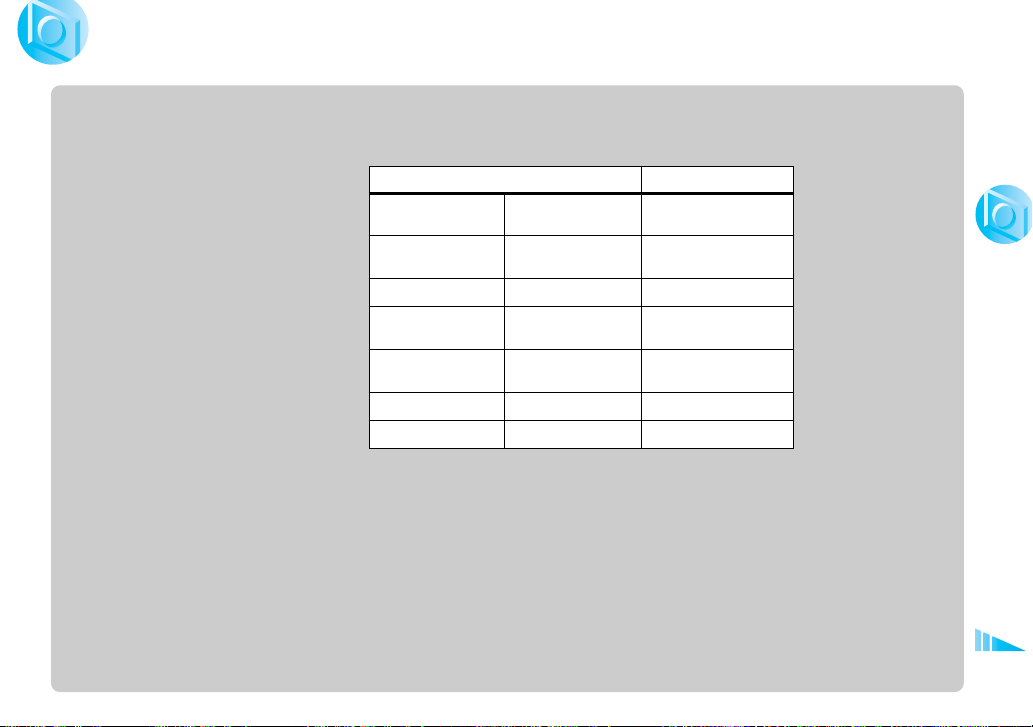
画像サイズと画質について
撮影目的に合わせて、画像のサイズ
(画素数)と画質(圧縮率)を選ぶこ
とができます。画像サイズを大きく、
画質を高くするほど、画像はきれい
になりますが、データ容量が大きく
なり、メモリースティックに記録
できる枚数は少なくなります。
目的に合った画像サイズと画質をお
選びください。
撮影した画像のサイズをあとで変え
ることもできます(リサイズ機能、
別冊応用編 .
ページ)。
32
画像サイズは下記の5種類から選ぶことができます。用途例はその画像サイズに
適する最小画素数の場合です。よりきれいな画像にするときは、画像サイズを大
きくしてください。
画像サイズ 用途例
5.0M
(
DSC-P10
4.5M(3:2)
(
DSC-P10
)
1)
)
3.1M 2048×1536 A4
2.8M(3:2)
(DSC-P8)
2.0M
(DSC-P8)
1)
1.2M 1280×960
VGA 640×480
1)
プリント紙の横縦比3:2に合うように、画像を3:2で撮影します。
×
2592
2592(3
2048(3
×
1632
1944
:
2) 3:2
:
2) 3:2
高精細プリント
1224 A5
ハガキサイズの印刷
ホームページ作成
プリント
プリント
プリント
プリント
1)
1)
静
止
画
を
撮
る
17
